win10如何删除c盘的垃圾文件 win10系统删除系统更新后的C盘垃圾文件方法
随着时间的推移,Win10系统的C盘会渐渐积累大量的垃圾文件,特别是系统更新后更是如此,这些垃圾文件占用了宝贵的存储空间,影响了系统的运行速度和性能。及时清理C盘的垃圾文件成为了每位Win10用户必须要做的事情。如何删除C盘的垃圾文件呢?接下来我们就来介绍一些简单有效的方法。
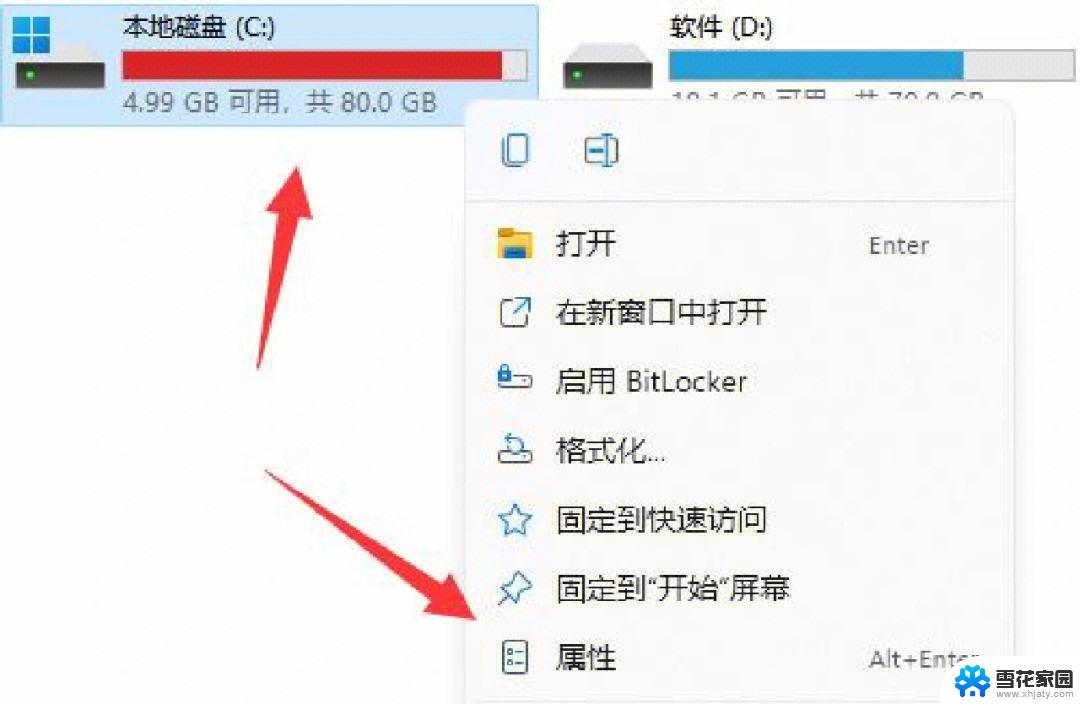
两种方法
win10如何删除升级文件(如何删除更新文件):
方法一:
1.进入系统桌面,双击此电脑打开。然后鼠标右键C盘,选择属性打开,进入下一步。
2.在打开的磁盘属性界面点击磁盘清理,进入下一步。
3.这是系统会自动扫描电脑中存在的垃圾文件,耐心等待即可。
4.扫描结果出来之后,点击界面左下方的清理系统文件按钮。进入下一步。
5.这是系统会扫描电脑中的系统更新文件和驱动包文件,耐心等待即可。
6.出现扫描结果后,将需要删除的文件勾选。然后点击确定按钮,进入下一步。
7.在弹出的磁盘清理提示框中,点击删除文件,进入下一步。
8.接下来系统就会自动清理各种垃圾了,耐心等待清理完毕即可。
或者大家也可以使用360安全卫士等软件进行清理更新文件:
需要下载360安全卫士---下载在地址:
方法二、
1.打开360安全卫士,点击电脑清理>全面清理,如图
2.等待扫描完成,如图
3.扫描完成后,点击一键清理,如图
4.等待清理完成,如图
5.清理完成,操作简单功能强大。如图
以上就是如何删除C盘的垃圾文件的全部内容,如果您还不清楚,可以按照小编的方法进行操作,希望这些方法能够帮助到大家。
win10如何删除c盘的垃圾文件 win10系统删除系统更新后的C盘垃圾文件方法相关教程
-
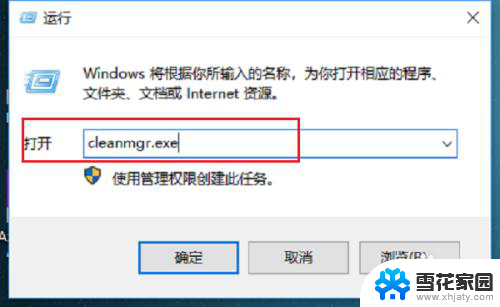 win10系统怎么删除垃圾文件 win10系统清理系统垃圾文件步骤
win10系统怎么删除垃圾文件 win10系统清理系统垃圾文件步骤2024-01-31
-
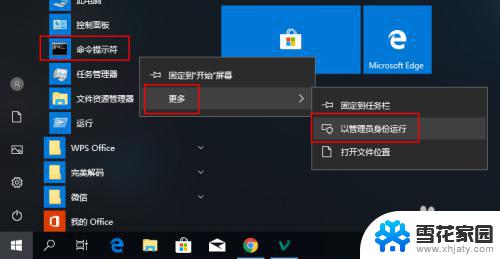 win10怎样清理垃圾 Windows 10系统清理垃圾文件的方法
win10怎样清理垃圾 Windows 10系统清理垃圾文件的方法2023-09-25
-
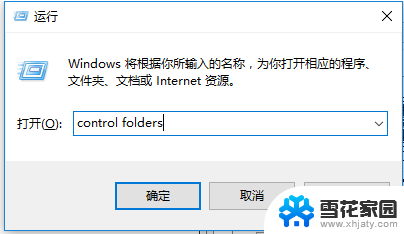 电脑c盘appdata可以删除吗 如何删除Windows10系统中的appdata文件夹
电脑c盘appdata可以删除吗 如何删除Windows10系统中的appdata文件夹2024-01-19
-
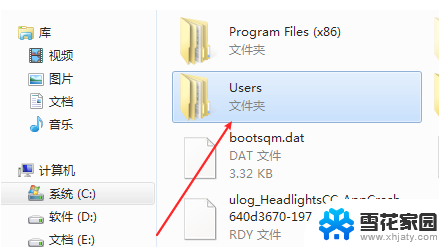 c盘里用户可以删除吗 Win10电脑C盘用户文件夹删除文件的方法
c盘里用户可以删除吗 Win10电脑C盘用户文件夹删除文件的方法2025-04-11
- 电脑系统备份文件可以删除吗 Win10系统备份文件删除方法
- windows10的c盘有哪些文件可以删除 Win10电脑C盘哪些文件可以删除
- temporaryfiles文件夹可以删除吗 Win10系统临时文件夹中的临时文件删除
- win10 删除更新文件 win10更新文件删除方法
- c盘里的用户文件可以删除吗 Win10电脑C盘用户文件夹可以删吗
- win10 c盘 清理 bat win10自带垃圾清理工具bat一键清理
- 电脑窗口颜色怎么恢复默认 Win10系统默认颜色设置恢复教程
- win10系统能用f12一键还原吗 戴尔按f12恢复系统操作步骤
- 怎么打开电脑文件管理器 Win10资源管理器打开方式
- win10ghost后无法启动 Ghost Win10系统无法引导黑屏怎么解决
- 联想win10还原系统怎么操作系统 联想一键恢复功能使用方法
- win10打印机usb printer 驱动程序无法使用 电脑连接打印机USB无法识别怎么办
win10系统教程推荐
- 1 电脑窗口颜色怎么恢复默认 Win10系统默认颜色设置恢复教程
- 2 win10ghost后无法启动 Ghost Win10系统无法引导黑屏怎么解决
- 3 win10打印机usb printer 驱动程序无法使用 电脑连接打印机USB无法识别怎么办
- 4 w10自带的杀毒软件如何关闭 Windows10系统如何关闭自带杀毒软件
- 5 怎样查看wifi的ip地址 Win10连接wifi后如何查看IP地址
- 6 win10系统经常出现蓝屏 win10蓝屏死机怎么办
- 7 windows 网络修复 win10网络问题排查与修复指南
- 8 电脑怎么弹出桌面 Win10快速显示桌面的快捷键是什么
- 9 win10 删除更新文件 win10更新文件删除方法
- 10 怎么修改电脑图标大小设置 Win10桌面图标大小改变方式